افزونه all in one security
زمان مورد نیاز برای مطالعه: ۴ دقیقه
30 بهمن 1400
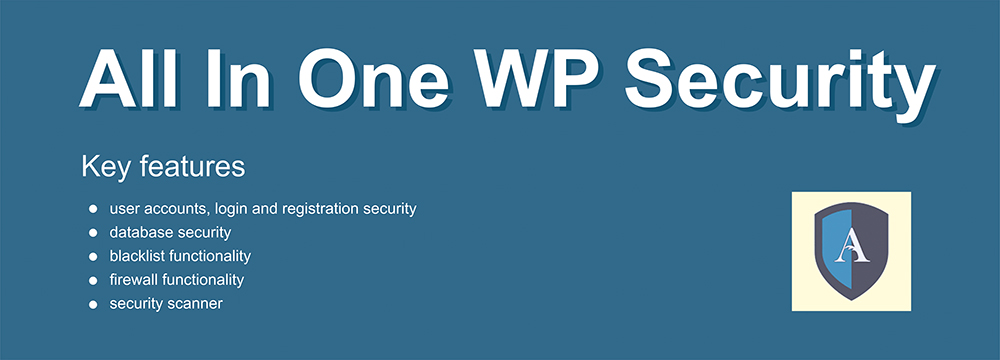
پلاگین امنیتی All in One یک افزونه امنیتی جامع است که توسط Tips and Tricks HQ ارائه شده است. این یک افزونه رایگان است و دارای طیف گسترده ای از ویژگی ها از جمله فایروال داخلی، محافظت Brute Force و سیستم امتیازدهی امنیتی است. این افزونه, یک راه حل کامل برای نگرانی های امنیتی وردپرس شما است و یک راه عالی برای ایمن سازی نصب های وردپرس شما می باشد. در این مقاله به بررسی همه چیز درباره افزونه all in one security می پردازیم. با ما همراه باشید.
نصب افزونه All In One WP Security & Firewall در وردپرس:

- ابتدا روی “Plugins” و سپس “Add New” کلیک کنید.

- افزونه All in One WP Security را جستجو کنید سپس روی Install Now و سپس Activate کلیک کنید.

- روی “WP Security” در منوی سمت چپ کلیک کنید
اکنون که افزونه نصب شده است، ما قصد داریم تا راه اندازی هر قسمت از افزونه را بررسی کنیم. توصیه می شود تا پایان فرآیند اجازه دسترسی به فایل htaccess. را بدهید زیرا در صورت انجام این کار نمی توان برخی از قوانین فایروال را تنظیم کرد.
با اجرای قوانین امنیتی در هر منطقه، امتیاز امنیتی شما در داشبورد افزایش می یابد. ممکن است انجام همه کارها ممکن نباشد زیرا همه میزبان های وب به شما دسترسی کامل به محیط سرور خود را نمی دهند.
امنیت حساب کاربری در افزونه All in One:
برای تنظیم امنیت حساب کاربری، روی «حسابهای کاربر» در سمت چپ کلیک کنید. 3 تب در این صفحه وجود خواهد داشت: “WP Username”، “Display Name” و “Password”.

در تب “WP Username” افزونه بررسی می کند که آیا نام کاربری شما روی پیش فرض “admin” تنظیم شده است یا خیر. داشتن کاربری با نام کاربری “admin” ناامن است.

در برگه «نمایش نام»، افزونه بررسی میکند تا ببیند آیا کاربرانی که هنگام ارسال پستها به عنوان نام کاربری خود، نام نمایشی مشابهی دارند یا خیر. این ناامن است زیرا به مهاجمان اجازه می دهد نام های کاربری معتبر را حدس بزنند

برگه “Password” قدرت رمزهای عبور را ارزیابی می کند.

ورود کاربر:
گزینه User Login در منو به شما امکان دسترسی به 5 تب مختلف را می دهد. برگه های “Login Lockdown” و “Force Logout” تنظیمات امنیتی دارند که باید پیکربندی شوند. 3 برگه دیگر حاوی گزارشها و اطلاعاتی درباره افرادی هستند که وارد سیستم شدهاند.

تب “Login Lockdown” به شما امکان می دهد محدودیت هایی را برای ورود به سیستم تعیین کنید. قوانینی که میتوانید در اینجا تنظیم کنید، از سایت وردپرس خود در برابر تلاش های brute force برای ورود محافظت میکند. قوانین پیش فرض برای جلوگیری از دسترسی ربات ها به پنل مدیریت شما کافی است. چک باکس «فعال کردن قابلیت Login Lockdown» را علامت بزنید و روی «ذخیره تنظیمات» کلیک کنید.

برگه “خروج اجباری” به شما امکان می دهد وردپرس را طوری تنظیم کنید که پس از مدت زمان مشخصی به طور خودکار از سیستم خارج شود. برای فعال کردن این ویژگی، روی “فعال کردن اجباری خروج کاربر WP” کلیک کنید و سپس روی “ذخیره تنظیمات” کلیک کنید.

ثبت نام کاربر:
گزینه «ثبت کاربر» در منوی سمت چپ دارای سه تب مختلف روی آن است. «تأیید دستی»، «کپچای ثبت نام» و «هنی پات ثبت نام». این برگه عمدتاً برای سایت هایی است که به نوعی امکان ثبت نام کاربر را دارند. اگر سایت شما اینطور نیست، پس نیازی به پیکربندی تنظیمات در این بخش ندارید.

تب “تأیید دستی” جایی است که می توانید تمام ثبت نام های کاربر را مجبور کنید به صورت دستی تایید شوند. این از ثبت نام های خودکار ایمن تر است زیرا از ایجاد حساب توسط ربات ها جلوگیری می کند. روی کادر انتخاب «فعال کردن تأیید دستی ثبتهای جدید» کلیک کنید و سپس روی «ذخیره تنظیمات» کلیک کنید.

برگه “Registration Captcha” به شما امکان می دهد یک Captcha را در صفحه ثبت نام کاربر خود تنظیم کنید. این به سادگی با افزودن یک لایه دیگر برای جلوگیری از ثبت نام ربات ها به امنیت سایت شما می افزاید. روی کادر “فعال کردن Captcha در صفحه ثبت نام” کلیک کنید و سپس روی “ذخیره تنظیمات” کلیک کنید.

برگه “ثبت نام Honeypot” به شما امکان می دهد برخی از فیلدهای ورودی مخفی را اضافه کنید که فقط ربات ها می توانند آنها را به صفحه ثبت نام خود پر کنند. این به شما امکان می دهد تا ربات های نسبتاً پیچیده را دستگیر کنید و از ایجاد حساب کاربری جلوگیری می کند. روی کادر “فعال کردن Honeypot در صفحه ثبت نام” کلیک کنید و سپس روی “ذخیره تنظیمات” کلیک کنید.

امنیت پایگاه داده:
گزینه منوی Database Security در سمت چپ دو زبانه “DB Prefix” و “DB Backup” را ارائه می دهد.

قبل از استفاده از تب “DB Prefix” باید روی تب “DB Backup” کلیک کنید تا قبل از ایجاد تغییرات بیشتر، از پایگاه داده خود نسخه پشتیبان تهیه کنید. پس از آن روی “Create DB Backup Now” کلیک کنید تا یک نسخه پشتیبان فوری ایجاد کنید و سپس کادر “Enable Automated Scheduled Backups” را علامت بزنید. شما می توانید یک برنامه پشتیبان را به دلخواه تنظیم کنید، اما ما تا آنجا که ممکن است پیشنهاد می کنیم که پس از اتمام روی “ذخیره تنظیمات” کلیک کنید.

اکنون تب “پیوند DB” را دریافت کردم. در اینجا می توانید پیشوند جدول پایگاه داده مورد استفاده وردپرس در پایگاه داده خود را تغییر دهید. تغییر این امر امنیت نصب وردپرس شما را افزایش می دهد زیرا هدف قرار دادن حملات تزریق SQL را برای هکرها دشوارتر می کند. برای استفاده از این ویژگی، کادر “ایجاد پیشوند جدول DB جدید” را علامت بزنید (یا یک پیشوند وارد کنید) و سپس روی “تغییر پیشوند DB” کلیک کنید.

جلوگیری از کپی شدن محتوای سایت:
تاکنون دقت کرده اید برخی وبسایت ها امکان کپی کردن محتوا توسط بازدیدکنندگان را سلب کرده اند؟ افزونه all in one wp security and firewall نیز چنین قابلیتی را در اختیار وبسایت شما قرار دده است. در منوی تنظیمات بیتشر از افزونه امنیتی می توانید امکان انتخاب و کپی متن را غیرفعال نمایید. در این صورت کاربران امکان کپی کردن محتوای سایت شما را نخواهند داشت. برای این منظور از بخش تنظیمات به سربرگ حفاظت از کپی مراجعه کرده و گزینه فعال کردن حفاظت از کپی را در حالت فعال قرار دهید.
شما می توانید به کمک این ویژگی از نمایش سایت خود از طریق iframe در سایت های اسپمر جلوگیری کنید. برای این کار لازم است از تب فریم ها گزینه فعال سازی حفاظت از iframe ها را روشن نمایید. در این بخش همچنین تنظیمات مربوط به API و غیر فعال کردن شمارش حساب کاربران قابل انجام است.
نکته مهم درباره ویژگی های افزونه All In One WP Security & Firewall:
فعال سازی برخی از قابلیت های افزونه ممکن است سایت شما را در صورت مغایرت با افزونه دیگر خراب کند. یک استراتژی خوب در هنگام استفاده از این افزونه این است که ابتدا با فعال کردن برخی از ویژگی های امنیتی اصلی در افزونه شروع کنید.
پس از گذشت چند هفته در مورد استفاده از سایر ویژگی های پیشرفته افزونه تصمیم بگیرید. اگر با فعال کردن یک ویژگی از افزونه متوجه شدید سایت شما دچار مشکل شده افزونه را غیر فعال نمایید و سپس با بازیابی فایل htaccess سایت خود را به حالت عادی برگردانید.
هشدار: توجه داشته باشید قبل از فعال سازی هر کدام از ویژگی های افزونه برای حفظ اطلاعات سایت خود حتما نسخه پشتیبان تهیه کنید.
جمع بندی:
امنیت وردپرس با توجه به استفادهی بالا و محبوبیت فراوان این پلتفرم، روز به روز اهمیت بیشتری پیدا میکند. ما در این مقاله به نحوهی پیکربندی افزونه All In One Security پرداختیم. شما تنها با انجام تنظیمات این افزونه میتوانید لایههای امنیتی قدرتمندی را به طراحی وب سایت شما اضافه کنید.

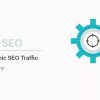
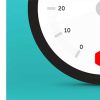




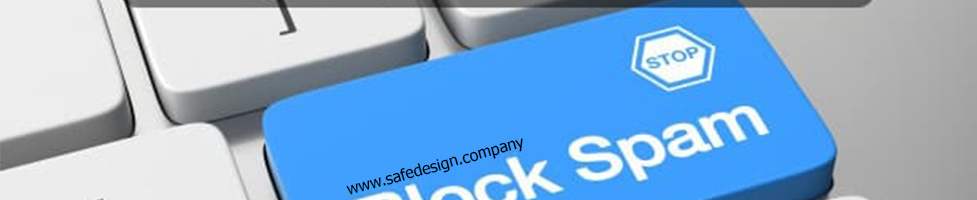
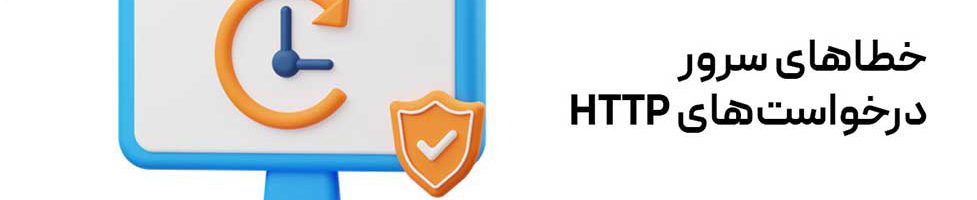
دیدگاهتان را بنویسید